Crear acceso directo para vaciar el portapapeles en Windows

En ocasiones puede resultar de gran utilidad limpiar el portapapeles de Windows, pues reforzará nuestra privacidad y mejorará el rendimiento de la herramienta para copiar y pegar. En este artículo veremos cómo limpiar el portapapeles de manera sencilla.
¿Cómo crear un acceso directo al portapapeles de Windows?
Te mostraremos cómo crear un acceso directo al portapapeles de Windows para poder eliminar archivos más fácilmente. Es muy sencillo:
-
Haz clic derecho sobre un área vacía del Escritorio y selecciona Nuevo > Acceso directo.
-
En la ventana emergente, escribe: %windir%\System32\cmd /c echo off | clip
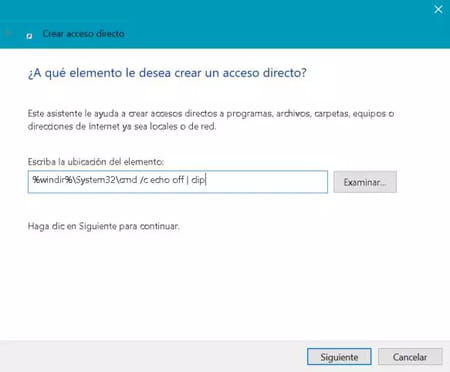
- Haz clic en Siguiente.
- Asigna un nombre al acceso directo (por ejemplo: Limpiar portapapeles) y haz clic en Finalizar.
- Hacemos clic derecho en el archivo creado y seleccionamos Propiedades.
- Nos dirigimos a la pestaña Acceso directo.
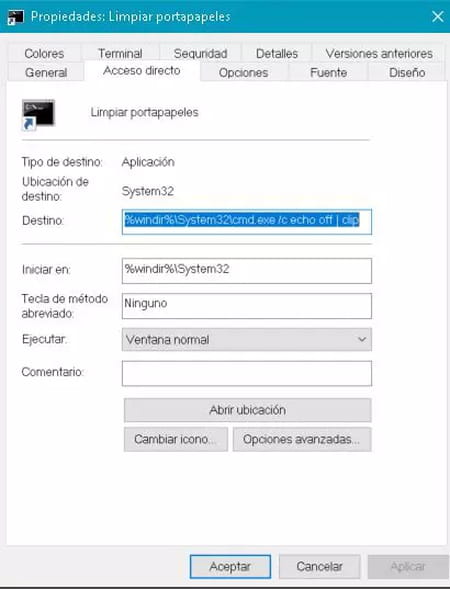
- Hacemos clic en Cambiar icono.
- En la siguiente ruta buscamos un icono que nos guste: C:\Windows\System32\imageres.dl
-
Ahora, cada vez que queramos vaciar el portapapeles, hacemos doble clic en el icono creado.
¿Cómo añadir al menú la opción de borrar el portapapeles?
- Abrimos el editor de registros pulsando las teclas Windows + R y ejecutamos el comando "regedit".
- Nos dirigimos a la siguiente ruta: HKEY_CLASSES_ROOT\Directory\Background\.
-
Desplegamos la carpeta Background > botón derecho a Shell > Nuevo > Clave.
- En nuestro caso la llamaremos Limpiar Portapapeles:
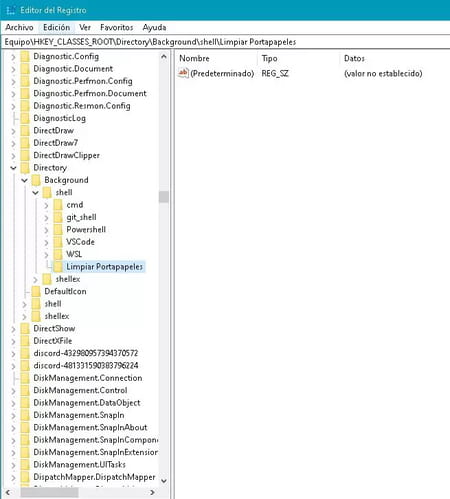
-
Volvemos a hacer clic derecho sobre Limpiar Portapapeles > Nuevo > Clave.
- Le ponemos el nombre de Comando.
-
Hacemos clic en Predeterminado, escribimos en Información del valor: cmd.exe /c echo off | clip y pulsamos Aceptar.
¿tienes más preguntas sobre windows? Consulta nuestro foro de discusión
